Hexonic ScanToPDF: تحويل / دمج الصور الممسوحة ضوئيًا إلى تنسيق PDF
المسح السداسي هو حل مرن لتحويل ملفات الصور الممسوحة ضوئيا إلى بي دي إف تنسيق الملف. يمكنك أيضًا تحويل الصور الموجودة على جهاز الكمبيوتر الخاص بك ببساطة عن طريق سحب الملفات وإفلاتها في التطبيق. إنها أداة رائعة وغنية بالميزات تعمل بشكل لا تشوبه شائبة ، بغض النظر عن ملف الصورة الذي ترمي فيه. ويدعم كل من تحويل ملفات الصور دفعة واحدة. يتيح لك التطبيق أيضًا دمج ملفات متعددة في وقت واحد ، وهو سريع جدًا وسهل الاستخدام. وهو يدعم جميع تنسيقات الصور الرئيسية مثل JPEG و TIFF و Multipage-TIFF و BMP و PNG و GIF. مزيد من التفاصيل بالداخل.
عندما تقفز إلى التطبيق ، يتم تقديمك إلى واجهة أنيقة المظهر. الأداة لديها مايكروسوفت شريط مثل واجهة المستخدم مع ثلاث علامات تبويب مختلفة (الصفحة الرئيسية ، تخطيط الصفحة ، خيارات PDF)تحتوي على عدد قليل من الخيارات. لتحويل / دمج الصورة (الصور) ، انقر فوق افتح في علامة التبويب الصفحة الرئيسية لتحديد ملفاتك. كما ذكرنا سابقًا ، يمكنك أيضًا اسحب واسقط الملفات في التطبيق. في حالة رغبتك في تحويل صورة من ماسح ضوئي مباشرةً ، يمكنك الوصول إليها بالنقر حدد Scan Device. تتضمن الخيارات الأخرى في علامة التبويب الصفحة الرئيسية إزالة ملفات الصور الخاصة بك ، ونقل الصور المحددة لليسار أو اليمين لفرز الترتيب وكذلك توجيه الصور رأسيًا أو أفقيًا بالنقر
استدارة أزرار.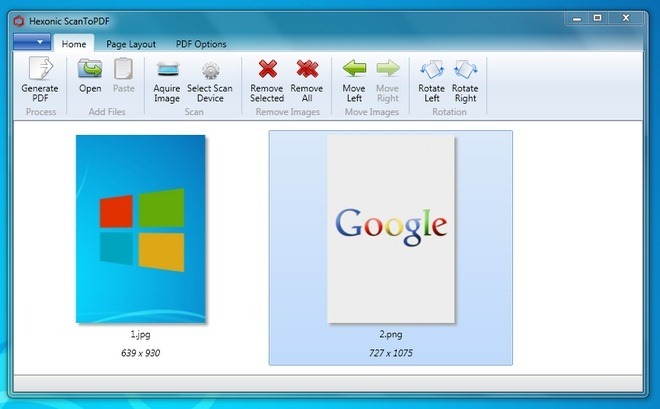
توجه إلى علامة تبويب تخطيط الصفحة للتلاعب بالمزيد من الإعدادات. هنا ستتمكن من إجراء تغييرات قبل التحويل مثل قم بتعيين حجم الصفحة، الذي يمنحك المزيد من الخيارات مثل تخطيط الصفحة (A4 الافتراضي) ، لون الخلفية ، اتجاه الصفحة (صورة أو المناظر الطبيعيه) و DPI (نقاط لكل إنش). بالإضافة إلى ذلك ، يمكنك تعيين جودة JPEG من صفر إلى مائة ، حجم الملف في كيلوبايت وصفحة حافة. إذا كنت ترغب في وضع صور متعددة في نفس الصفحة ، يمكنك تعيين نسق، والتي ستمنحك خيارات لوضع الصور في عدد الصفوف و الأعمدة على صفحة واحدة.
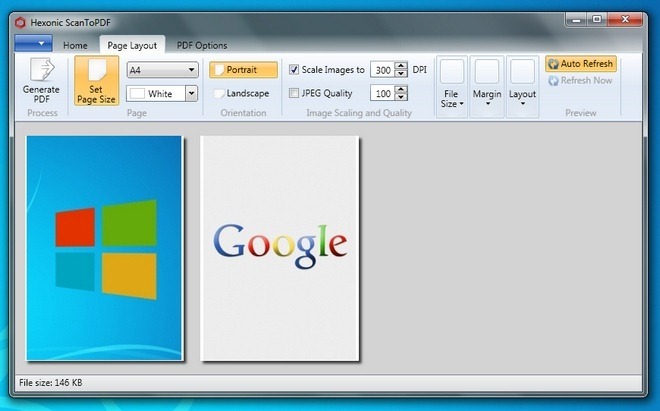
يمكنك إنشاء ملف واحد لصفحات PDF متعددة أو ملف مختلف لكل صفحة تقوم بإنشائها. لتحديد الإعدادات الخاصة بك ، انقر فوق خيارات PDF. في علامة التبويب هذه ، يمكنك اختيار تحديد اسم ملف الإخراج الافتراضي للملف عن طريق التحديد ملف PDF واحد ثم وضع علامة احفظ دائمًا باسم، بعد ذلك يمكنك كتابة اسم الملف المطلوب. علاوة على ذلك ، يمكنك تحديد مسار إخراج الملف المحول بالنقر حدد المسار لاختيار دليل الإخراج. يمكنك أيضًا الاختيار إنشاء إشارات مرجعية لوضع إشارة مرجعية على أنك المستندات. عندما يكون كل شيء على ما يرام ، توجه إلى الصفحة الرئيسية أو تخطيط الصفحة التبويب وانقر إنشاء ملف PDF لبدء عملية التحويل.
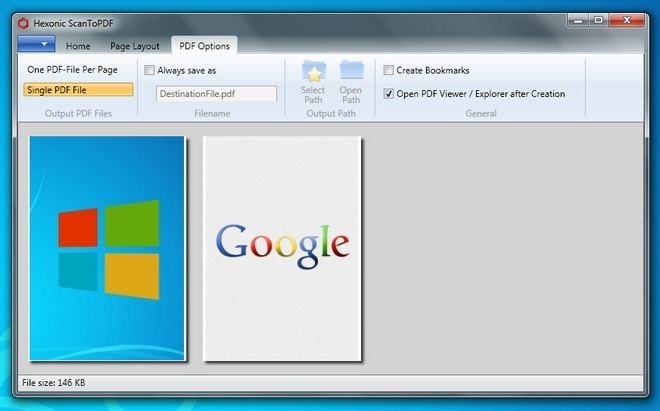
يمكن الإشارة إلى أن المثبت يعرض تثبيت شريط أدوات Babylon على جهازك ، بالإضافة إلى تعيين Babylon كصفحة رئيسية ومحرك بحث افتراضيين. ومع ذلك ، يمكن تجنب ذلك بسهولة باستخدام "المتقدمة" الخيار في الإعداد وإلغاء تحديد جميع الخيارات. التطبيق متاح مجانًا ويعمل على أنظمة التشغيل Windows XP و Windows Vista و Windows 7 و Windows 8 ، على كل من نظام التشغيل 32 بت و 64 بت.
قم بتنزيل Hexonic ScanToPDF
بحث
المشاركات الاخيرة
تطبيق تنسيق لون الخط البديل في Visual Studio 2010 Code Editor
هل تجد صعوبة في العثور على وحدات تعليمات برمجية معينة من ملف التعلي...
OCR إلى Word: استخراج النص من الصور الممسوحة ضوئيًا وحفظه كملف DOCX / TXT
ينتظر الكثير منا التكنولوجيا الذكية بما يكفي للسماح لنا بتنزيل سيار...
قم بتنزيل وتحويل وتدفق مقاطع الفيديو من مواقع متعددة باستخدام VDownloader
هناك العديد من ملحقات وتطبيقات المتصفح التي تسمح بتنزيل مقاطع الفيد...



